1 Git并不难
上一节我讲了Git的适用场景,有的朋友已经给我反馈“这个东西是不是很难,我可是数学白痴哦”,这个担心完全是多余的,因为Git和数学无关,平时使用的时候大部分就以下几句话:
git status
git add .
git commit -m “这是我的第1版本”
git push
对,你没有看错,就是这简单的4条语句!平时用到最多的就是这四句
2 如何使用呢?
使用苹果电脑的同学跳过此部分,直接看第3部分
在学习使用之前我需要普及另外一个东西“环境变量”,如果配置过java环境变量的同学可能很熟悉(不配置环境变量的话你是无法使用java命令的),如果是没有配置过也没关系,我会举个例子说一下这个东西:
1 Windows+R 进入运行(Windows键就在键盘左下角Crtl和Alt之间)
2 输入”cmd” 回车进入命令窗口,界面如下所示
为什么需要配置环境变量呢?
大家可以对比这两条命令(java -version和lcj -version),第一条命令就可以执行并且显示了java的版本但是第二条就显示“不是内部或外部命令..”,出现这种情况的原因就是需要配置环境变量,但是你没有配置~(java是我的第一开发语言,所以我很早就配置了,不然的话java -version也会显示“不是内部或外部命令..”)
最后再举个更直白例子:
配置环境变量就是给你电脑介绍朋友,只要你介绍过的朋友(配置过的环境变量)电脑就都认识,否则的话电脑就会说“我不认识这个人”(不是内部或外部命令…)
3 下载软件
根据你的系统选择下载的内容,如果你的电脑是windows电脑还要注意下操作系统是多少位的(32还是64位,如果不知道多少位,右击“计算机(我的电脑)”-“属性”-“系统”)
接上面选择下载相应位数的软件即可,因为考虑下载的服务器在外国,可能网速很慢(五分钟),这个时候可以站起身来活动一下吃点东西再回来继续学习
下载完成之后选择安装,不用管直接选择Next到底,如果你的电脑是mac直接去看第4部分,如果你的电脑是windows**最后要仔细记住安装到哪一个盘的什么文件夹下面了**,并且找到这个文件夹,以我为例:
1 打开”Git”-“Git”-“cmd”
2 点击红色框就会获得类似下面的内容并复制
注意下面的内容是我电脑的信息,你的和我的不一样!以你的为主!
注意下面的内容是我电脑的信息,你的和我的不一样!以你的为主!
注意下面的内容是我电脑的信息,你的和我的不一样!以你的为主!
D:\LosingCarryJie\softwares\Git\Git\cmd3 右键“计算机(我的电脑)”——“属性”——“高级系统设置”
找到“Path”并且选中,选择“编辑”
在变量值这一行末尾加上“;和你的拷贝的内容”,比如我加的就应该是
“;D:\LosingCarryJie\softwares\Git\Git\cmd”,这里有几点需要注意的是
1 只是加“”里面的内容,不用加“”
2 不要漏了“;”,注意是英文的“;”
3 千万不要删除了其他的东西,我们只增加不删除
加好之后我们全部选择“确定”,如何验证我们配置的成功与否呢?
4 正式接触
当你鼠标右键桌面的时候你会发现弹出菜单多了一个“Git Bash here”,恩,点击进去
是这样的:
在这里光标闪烁的地方我们敲出“git”三个字母按回车,如果显示以下内容:
恭喜你!Git配置大功告成!
如果你配置失败,欢迎评论博客或者私信我问题,一起交流学习~








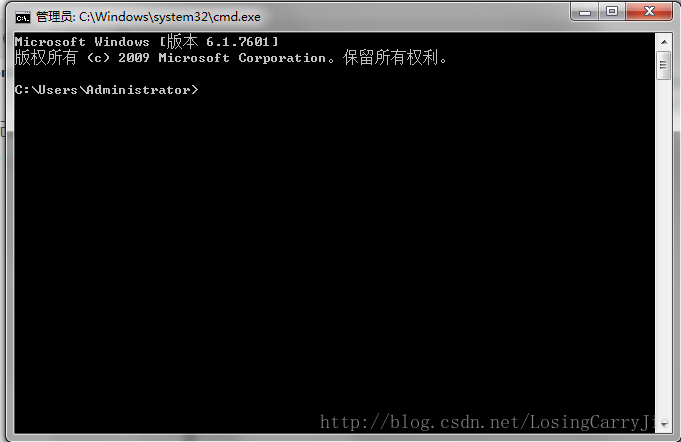
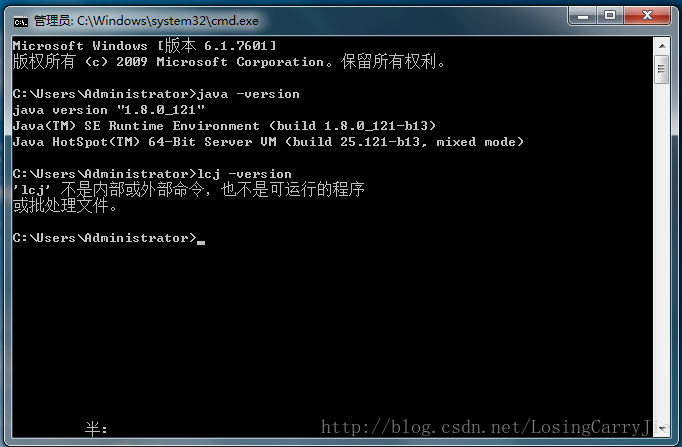
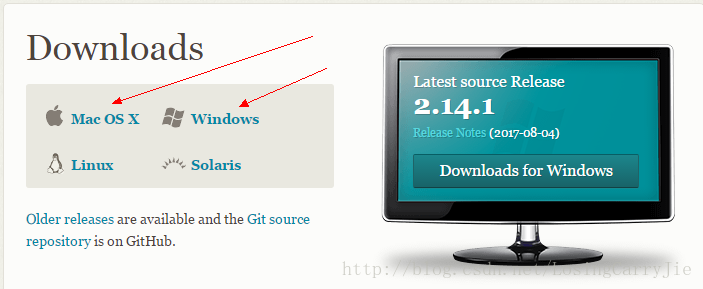
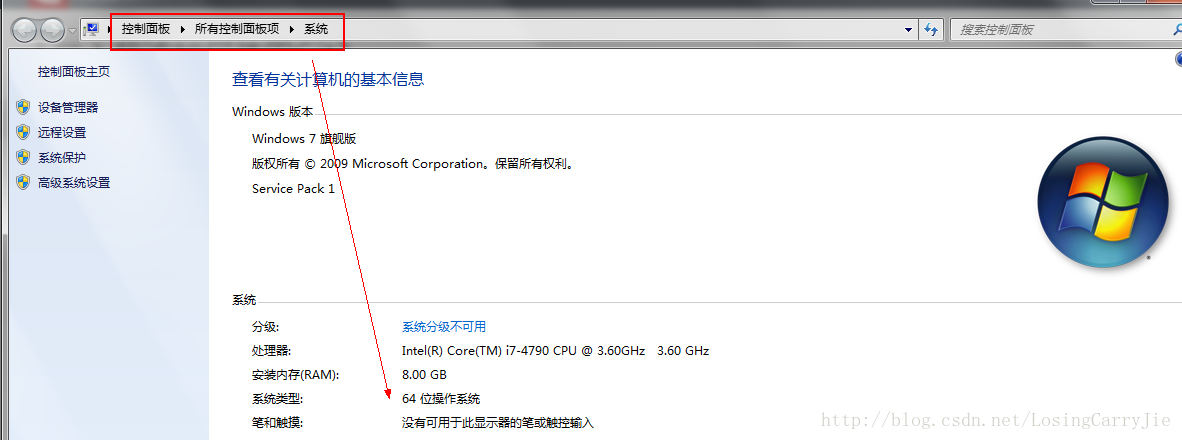
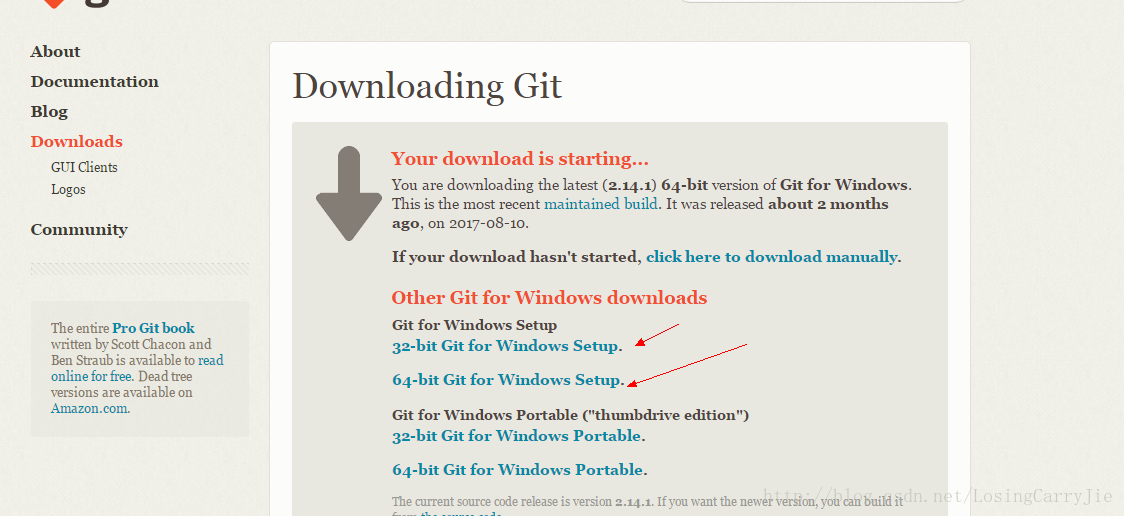

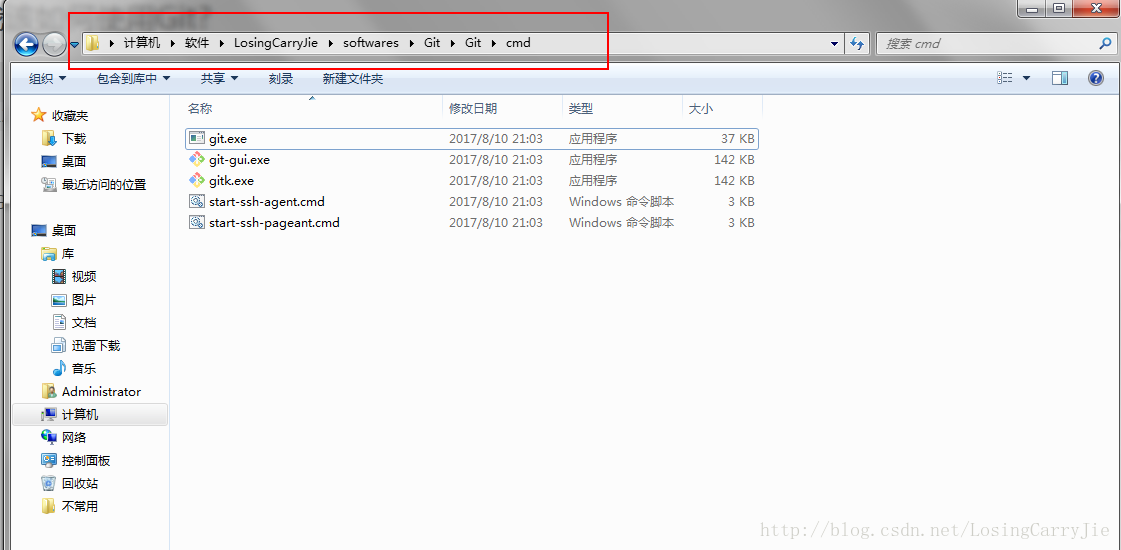
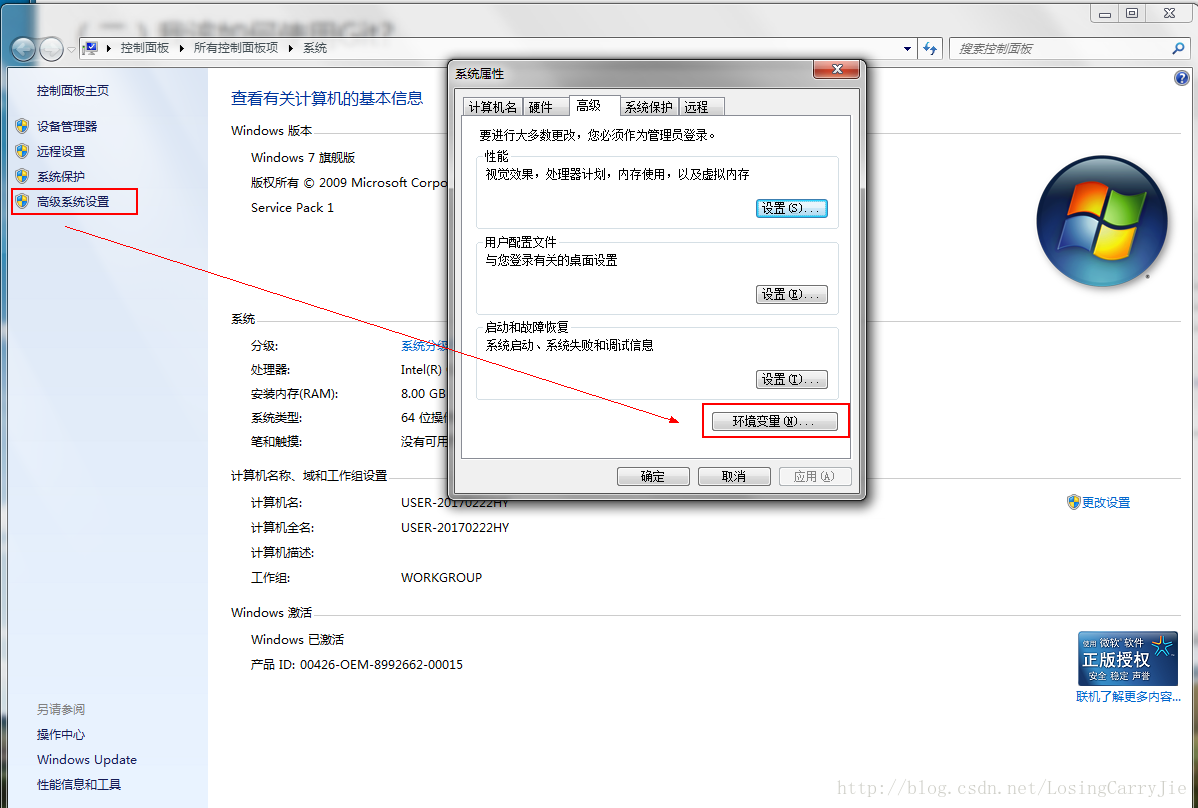
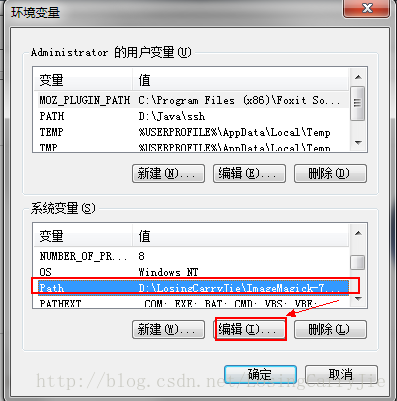
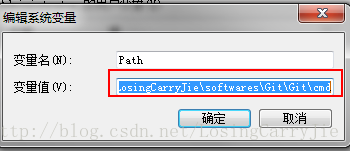
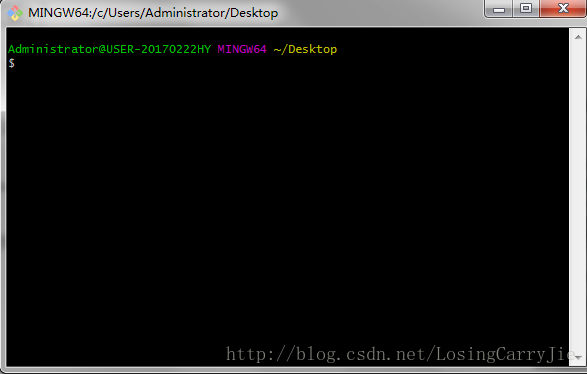
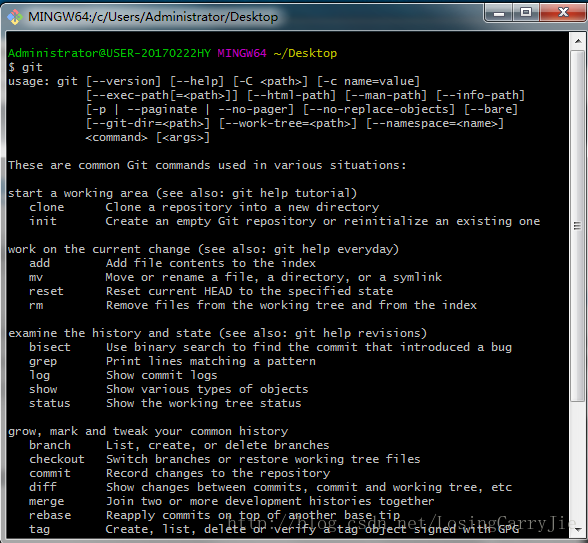














 3492
3492

 被折叠的 条评论
为什么被折叠?
被折叠的 条评论
为什么被折叠?








